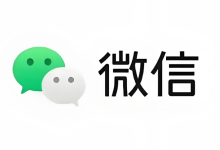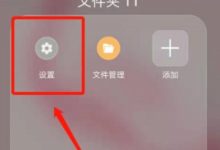首先修改DNS设置,可通过网络适配器属性配置首选8.8.8.8和备用8.8.4.4,或使用netsh命令行设置静态DNS;随后清除DNS缓存以确保新设置生效。

如果您尝试访问某个网站,但系统提示无法解析域名,则可能是由于当前DNS服务器出现问题或响应缓慢。以下是解决此问题的步骤:
本文运行环境:Dell XPS 13,Windows 10 专业版
一、通过网络设置修改DNS地址
此方法通过系统的网络适配器属性直接配置DNS服务器,适用于需要长期使用特定DNS服务的情况。
1、右键点击任务栏右下角的网络图标,选择打开“网络和Internet”设置。
2、在打开的设置窗口中,向下滚动并点击更改适配器选项。
3、找到当前正在使用的网络连接(如“WLAN”或“以太网”),右键点击并选择属性。
4、在属性窗口中,双击列表中的Internet协议版本4 (TCP/IPv4)。
5、选择使用下面的DNS服务器地址,然后在“首选DNS服务器”和“备用DNS服务器”栏中输入您希望使用的DNS地址,例如:
首选DNS服务器:8.8.8.8
备用DNS服务器:8.8.4.4
6、点击“确定”保存设置,并关闭所有窗口。
二、使用命令提示符配置DNS
此方法利用netsh命令行工具直接对网络接口进行DNS设置,适合熟悉命令行操作的用户或需要批量处理的场景。
1、按下Win + X组合键,从弹出菜单中选择命令提示符(管理员)或“Windows PowerShell(管理员)”。
2、在命令行窗口中输入以下命令以查看当前网络接口名称:
netsh interface ip show config
3、记下您要修改的网络连接名称(如“Wi-Fi”或“以太网”)。
4、执行以下命令设置首选DNS服务器(请将“接口名称”替换为实际名称):
netsh interface ip set dns “接口名称” static 119.29.29.29
5、执行以下命令添加备用DNS服务器:
netsh interface ip add dns “接口名称” 119.28.28.28 index=2
6、重启网络连接或计算机使设置生效。
三、清除DNS缓存
在修改DNS设置后,清除本地DNS缓存可确保系统丢弃旧的解析记录,强制使用新的DNS服务器进行查询。
1、以管理员身份打开命令提示符或Windows PowerShell。
2、输入以下命令并按回车执行:
ipconfig /flushdns
3、等待系统返回“已成功刷新DNS解析缓存”的消息。

 路由网
路由网